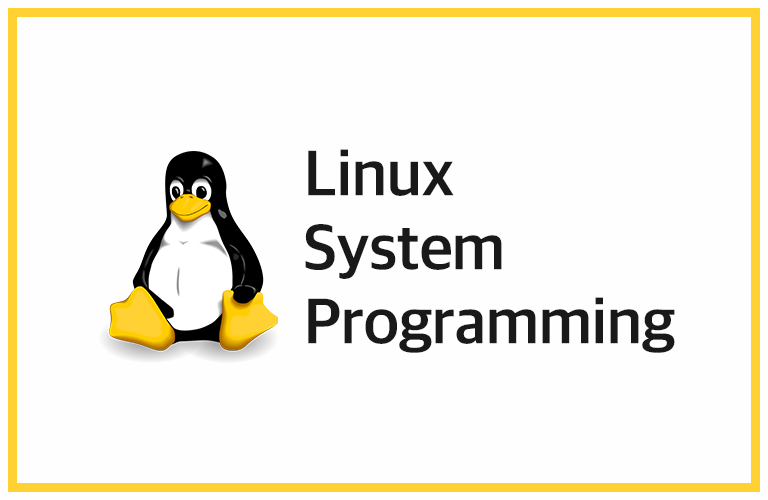
- 8 rm: 폴더나 파일을 삭제하는 명령어
rm bye.txt
ls
# bye 폴더만 출력됩니다.rm bye
# rm: bye: is a directory
ls
# bye // rm으로 폴더도 삭제하려고 했지만 삭제가 되지 않는다.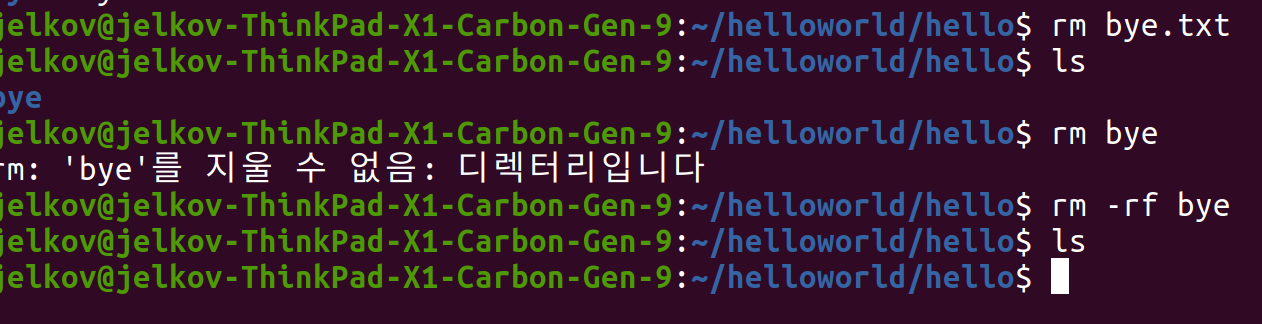
rm 파일명 파일 제거
rm -rf 폴더명 폴더제거
- 9 mv: 폴더나 파일의 위치를 이동하거나, 이름을 변경하는 명령어
1) CLI에서는 명령어 mv로 폴더나 파일을 다른 폴더로 옮길 수 있습니다. 명령어를 연습해보기 위해, 명령어 rm으로 삭제한 폴더 "bye"와 파일 "bye.txt"를 다시 생성합니다.

2) 명령어 mv를 통해 파일 "bye.txt"를 폴더 "bye"로 옮깁니다. 다음과 같이 명령어를 입력하세요.

3) 명령어 mv 뒤에는 순서대로 [폴더나 파일의 이름] [도착 폴더의 이름]를 입력합니다.
폴더 "bye"로 이동하여, 파일 "bye.txt"가 잘 옮겨졌는지 확인합니다.

4) 명령어 mv를 이용하면, 폴더나 파일의 이름을 변경할 수 있습니다.
명령어 mv를 사용하기 위해 필요한 [폴더나 파일의 이름]에는, [변경할 폴더나 파일]의 이름을 입력합니다.
[도착 폴더의 이름]을 대신해, [변경하고자하는 파일]의 이름을 입력합니다.
폴더 "bye"에 있는 파일 "bye.txt"의 이름을 "helloWorld.txt"로 변경하세요.
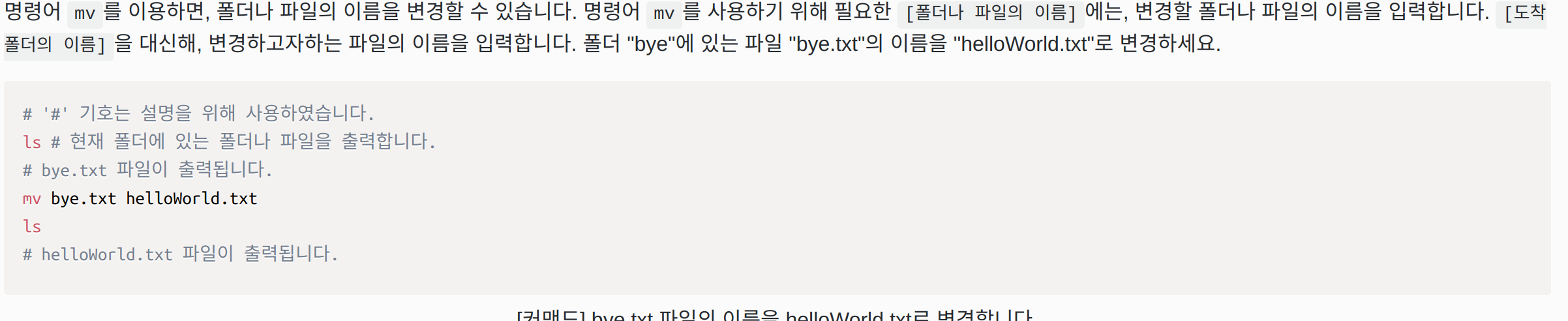
- 10 cp: 폴더나 파일을 복사하는 명령어
파일복사 cp [원본 파일 이름] [복사할 파일 이름]
폴더복사 cp -rf [원본 폴더 이름] [복사할 폴더 이름]
# '#' 기호는 설명을 위해 사용하였습니다.
ls
# helloWorld.txt 가 출력됩니다.
cp helloWorld.txt hiComputer.txt
ls
# helloWorld.txt hiComputer.txt 가 출력됩니다.명령어 cp는 copy의 약자로, 폴더나 파일을 복사할 때 사용합니다. 먼저, 파일을 복사합니다.
파일을 복사하기 위해 명령어 cp를 사용하는 경우에는, cp [원본 파일 이름][복사할 파일 이름]을 프롬프트에 입력합니다.
# '#' 기호는 설명을 위해 사용하였습니다.
cd ..
ls
# bye가 출력됩니다.
pwd
# (Ubuntu) /home/[username]/helloWorld/hello
# (macOS) /home/[username]/helloWorld/hello이번에는 폴더를 복사합니다. 폴더를 복사하기 위해 명령어 cd를 이용해 상위 폴더 "hello"로 이동합니다. 다음 명령어를 입력하세요.
# '#' 기호는 설명을 위해 사용하였습니다.
cp -rf bye hi
ls
# bye hi 가 출력됩니다.폴더 "bye"를 복사해 새로운 폴더 "hi"를 만듭니다.
폴더를 복사를 위해 명령어 cp를 그냥 사용하면, 명령어 rm으로 폴더를 삭제할 때 처럼 메시지가 출력됩니다. 명령어 cp에 사용하는 옵션은, 명령어 rm에 사용하는 옵션과 동일합니다.
- CLI에서 .은 현재 폴더를 나타냅니다. .. ( . 이 폴더 보다 앞에 있는 폴더)
- ..은 현재 폴더(.)을 기준으로, 앞에 .이 하나 더 붙습니다.
이렇게 만들어진 ..은 현재 폴더보다 앞에 있는 폴더를 가리킵니다.
- ..은 현재 폴더(.)을 기준으로, 앞에 .이 하나 더 붙습니다.
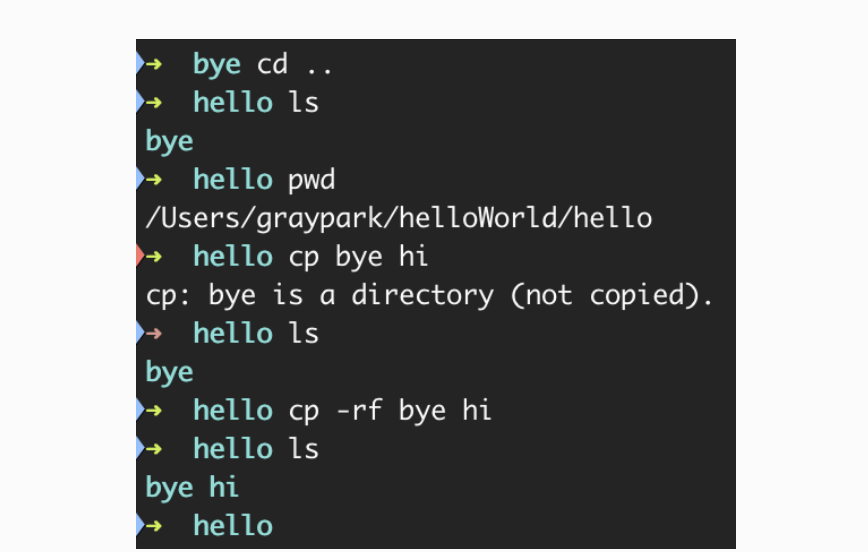
출처 코드스테이츠
